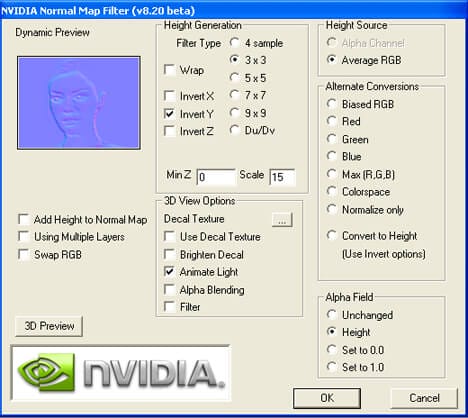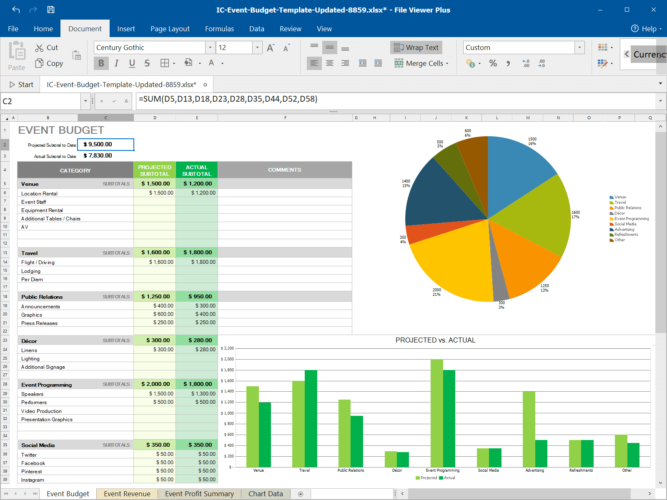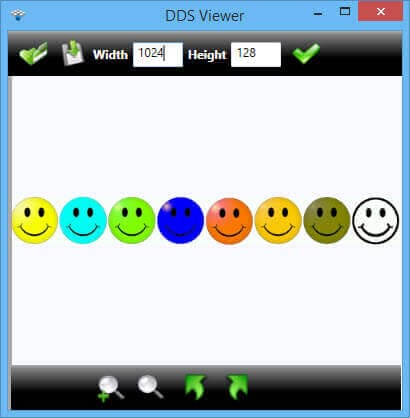So öffnen Sie DDS-Dateien in Windows 10
Letzte Aktualisierung: 21. Januar 2021
- Das DDS-Format ist möglicherweise nicht beliebt. Zum Öffnen einer DDS-Datei benötigen Sie ein spezielles Programm.
- Wenn Sie DDS-Dateien in Photoshop öffnen möchten, benötigen Sie ein Plug-In.
- Gleiches gilt, wenn Sie lernen möchten, wie Sie DDS-Dateien bearbeiten.
- Auf der anderen Seite möglichst andere Optionen, z. B. ein separater DDS-Viewer für Windows 10.
Holen Sie sich die richtige Software, um Ihre Ideen zu unterstützen! Creative Cloud ist alles, was Sie brauchen, um Ihre Fantasie zum Leben zu erwecken. Verwenden Sie alle Adobe-Apps und kombinieren Sie sie, um erstaunliche Ergebnisse zu erzielen. Mit Creative Cloud können Sie in verschiedenen Formaten erstellen, bearbeiten und rendern:
- Fotos
- Videos
- Lieder
- 3D Modelle & Infografiken
- Viele andere Kunstwerke
Holen Sie sich alle Apps zum Sonderpreis!
DDS (Direct Draw Surface) ist ein Bilddateiformat, das Microsoft mit DirectX 7.0 eingerichtet hat. Microsoft hat DDS als Containerformat für Rasterbilder mit komprimierten und dekomprimierten Pixeln konzipiert.
Dieses Dateiformat dient hauptsächlich zum Speichern von Grafiktexturen und Spielkarten. DDS gehört jedoch nicht zu den am häufigsten unterstützten Bilddateiformaten. Daher fragen Sie sich möglicherweise, wie Sie DDS-Dateien in Windows 10 öffnen können.
Wir haben dafür gesorgt, dass Sie eine Reihe von Tools erhalten, mit denen Sie die DDS-Dateierweiterung öffnen können.
Wie kann ich DDS-Dateien öffnen?
1 Fügen Sie Photoshop das NVIDIA Texture Tools-Plugin hinzu
- Klicken Sie auf der Seite NVIDIA Texture Tools auf Download .
- Wählen Sie Ihre Betriebssystemversion.
- Klicken Sie auf das Installationsprogramm für Photoshop_Plugin, um das Plug-In zu installieren.
- Öffnen Sie nach der Installation des Plug-Ins Photoshop und klicken Sie auf Filter.
- Wählen Sie NvTools > NormalMapFilter, um das direkt darunter gezeigte Fenster zu öffnen. Dieses Fenster enthält zahlreiche Optionen zum Öffnen von DDS-Dateien in Photoshop.
2 Verwenden Sie File Viewer Plus
File Viewer Plus ist eine universelle Dateiöffner-Software, die vollständig mit der Windows 10-Architektur kompatibel ist, mit der Benutzer DDS-Bilder öffnen können.
Nach der Installation des Programms müssen Sie es nur öffnen und die DDS-Datei suchen, die Sie anzeigen möchten. Die Maut bietet auch einige Bearbeitungsoptionen.
Die Massenkonvertierungsfunktion ist auch nützlich, wenn Sie einen Stapel von Dateien in einem anderen gängigen Format benötigen.
⇒ Laden Sie File Viewer Plus herunter
3 Verwenden Sie DDS Viewer
- Laden Sie DDS Viewer von der Download-Seite der Software herunter.
- Öffnen Sie das Installationsprogramm, damit das Programm installiert werden kann.
- Starten Sie die DDS Viewer-Software.
- Wählen Sie dann im Fenster Öffnen eine DDS-Datei aus.
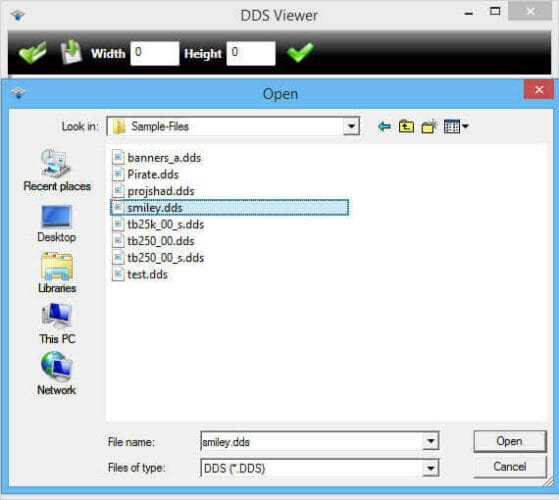
- Klicken Sie auf die Schaltfläche Öffnen.
- Ändern Sie die Größe der DDS-Datei, indem Sie alternative Werte in die Felder Breite und Höhe eingeben und auf das grüne Häkchen klicken.
![So öffnen Sie DDS-Dateien in Windows 10]()
- Drücken Sie die Bild drehen links und Bild drehen Rechts Tasten, um die DDS – Datei zu drehen.
Suchen Sie nach dem besten Bildoptimierer für den PC? Hier sind unsere Top-Tipps.
4 Konvertieren Sie die DDS-Datei in PNG
- Öffnen Sie den Aconvert DDS to PNG-Konverter in einem Browser.
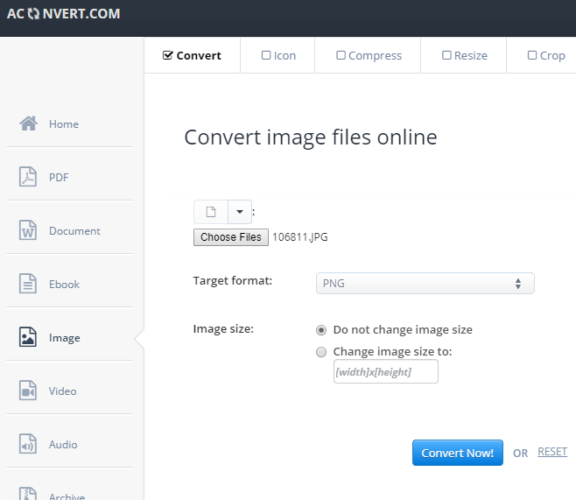
- Klicken Sie auf Dateien auswählen, um eine zu konvertierende DDS-Datei auszuwählen.
- Klicken Sie dann im Dropdown-Menü Zielformat auf PNG, falls es noch nicht ausgewählt ist.
- Drücken Sie die Convert Now – Taste.
- Klicken Sie dann auf die Option Speichern, um das neue PNG-Bild herunterzuladen.
Obwohl es nicht wahnsinnig beliebt ist, kann sich das DDS-Format als sehr nützlich erweisen, insbesondere zum Speichern von Grafiktexturen und Spielkarten.
Welches Werkzeug wirst du wählen? Teilen Sie uns Ihre Wahl im Kommentarbereich unten mit.